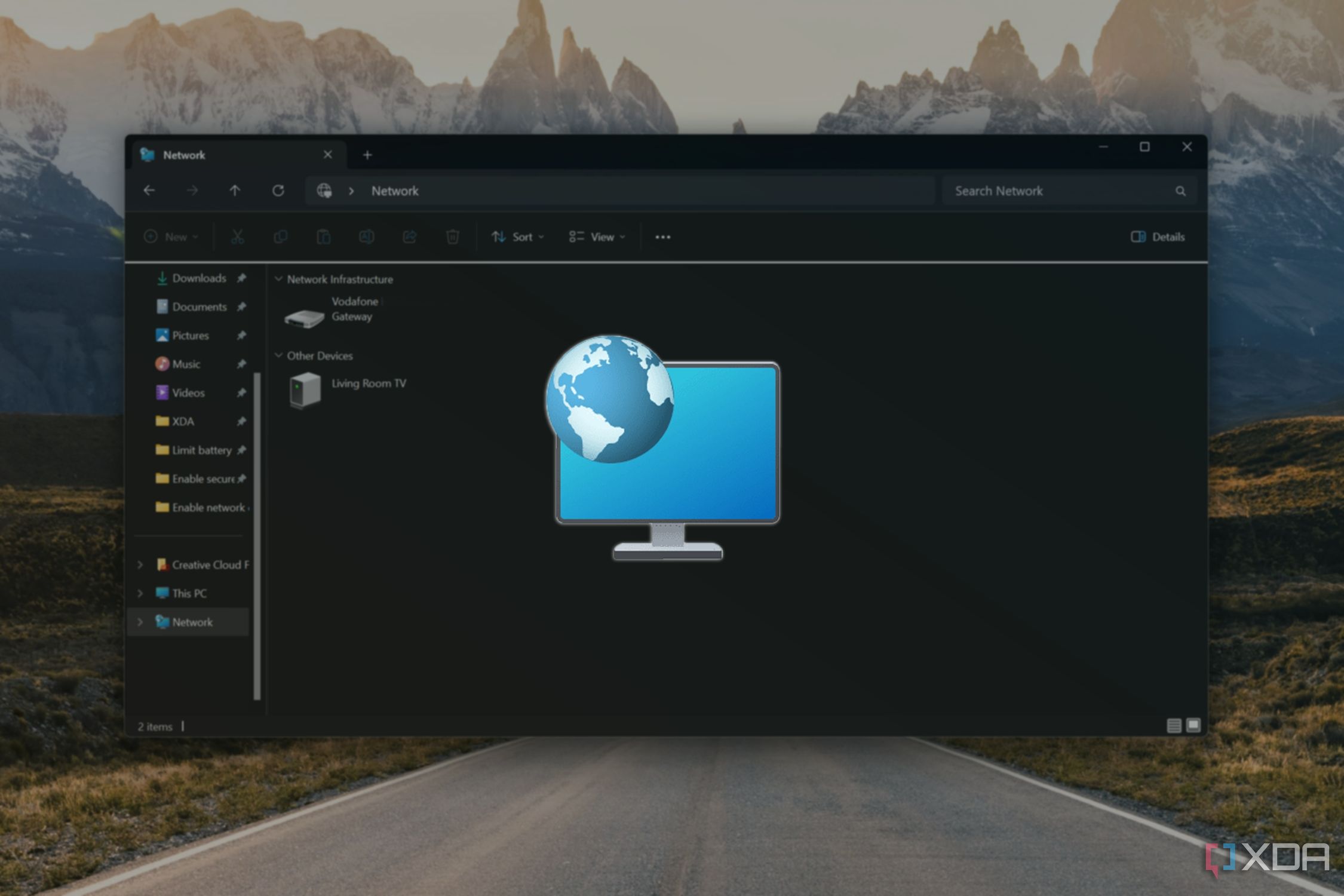Если вы хотите обмениваться файлами с другими компьютерами в вашей сети, вам необходимо включить обнаружение сети. Вот как это сделать.
В Windows 11 (и предыдущих версиях) вы можете обмениваться файлами с другими компьютерами в сети без необходимости отправлять их через приложение. Вы можете сделать их доступными в проводнике и даже сопоставить сетевую папку на другом компьютере как диск на своем компьютере. Однако для этого вам сначала нужно включить сетевое обнаружение и, в зависимости от того, что вы хотите сделать, общий доступ к файлам. Сделать это довольно просто, но если вы не уверены, мы здесь, чтобы вам помочь. Есть два способа включить сетевое обнаружение, поэтому давайте сразу перейдем к ним.
Как включить сетевое обнаружение в Windows 11 с помощью проводника
Самый быстрый способ включить сетевое обнаружение в Windows 11 — использовать проводник.
- Откройте проводник.
- Нажмите Сеть на панели навигации слева.
- Если обнаружение сети не включено, вы увидите предупреждающее сообщение о том, что Сетевое обнаружение и общий доступ к файлам отключены.. Нажмите на него.
- Нажмите Включите сетевое обнаружение и общий доступ к файлам.. Вам потребуются права администратора.
- Если ваша текущая сеть настроена как общедоступная (настройка по умолчанию), вас спросят, хотите ли вы включить обнаружение сети для всех общедоступных сетей или изменить текущую сеть на частную. В целях безопасности выберите Нет, сделать сеть, к которой я подключен, частной сетью.
Сетевое обнаружение и общий доступ к файлам будут включены, и вы сразу увидите ноутбуки и ПК в своей сети, если на них также включена эта опция. Возможно, вы захотите отключить общий доступ к файлам, если хотите просто включить сетевое обнаружение.
Как отключить общий доступ к файлам при включенном сетевом обнаружении
- Откройте приложение «Настройки».
- Выбирать Сеть и Интернет из меню слева.
- Нажмите Расширенные настройки сети.
- Нажмите Расширенные настройки общего доступа.
- Под Частные сетиустановить Общий доступ к файлам и принтерам переключите в положение «выкл.».
Как включить сетевое обнаружение в приложении «Настройки Windows 11»
Другой способ включить обнаружение сети — использовать приложение «Настройки» в Windows 11. Это немного менее просто, но выполняет то же самое. Прежде чем сделать это, мы рекомендуем установить тип сети: частную, будь то домашняя или рабочая.
- Откройте приложение «Настройки».
- Выбирать Сеть и Интернет из меню слева.
- Нажмите Расширенные настройки сети.
- Нажмите Расширенные настройки общего доступа.
- Под Частные сетиустановить Совместное использование сети переключиться на На.
- (Необязательно) Если вы собираетесь обмениваться файлами с другими сетевыми компьютерами, включите Общий доступ к файлам и принтерам переключать.
Вы также можете включить эти настройки для общедоступных сетей, но они будут применяться к каждой сети, к которой вы подключаетесь, потенциально подвергая ваш компьютер воздействию других устройств в этих сетях.
Откройте для себя свою сеть
Оба эти метода будут делать по сути одно и то же, поэтому вам решать, какой из них вы предпочитаете. Однако, если вы захотите отключить эти функции в будущем, проще сделать это через приложение «Настройки». На данный момент вы можете легко пересылать файлы между компьютерами.